Are Smartwatches Suitable for Outdoor Adventures?
534
11/04/2025
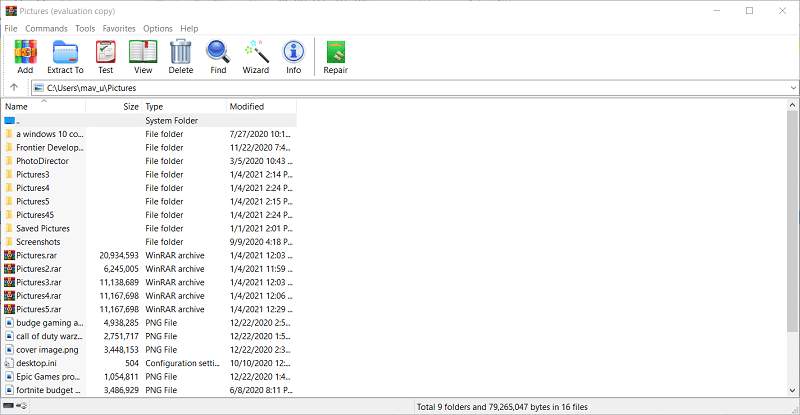
RAR ist ein komprimiertes Dateiformat, das bis in die frühen neunziger Jahre zurückreicht.Es ist eines der zahlreichen Formate, die Benutzer mehrere Dateien in Einzelarchive komprimieren können.Obwohl RAR ein Dateiformat ist, ist es eher wie ein komprimierter Ordner, in dem Sie eine Sammlung von Dateien gruppieren können.Da die Dateien innerhalb eines RAR -Archivs komprimiert wurden, wird ihre kombinierte Gesamtdateigröße reduziert.
Komprimierende Dateien mit Archivformaten können für Benutzer nützlich sein, die viele Bilder oder Videos per E -Mail teilen müssen.Die meisten Webmail -Clients wie Google Mail verfügen über maximale Dateianhangsgrenzen für E -Mails.Wenn eine Gruppe von Dateien, die Sie an eine E -Mail anhängen müssen.
Neben der Dateiverteilung können RAR -Archive auch zum Schutz des Datei verwendet werden.
Benutzer können Gruppen von Dateien verschlüsseln, indem sie sie in kennwortgeschützten RAR-Archiven komprimieren.
Jeder, der versucht, die verschlüsselte RAR zu öffnen, muss das Passwort für das Archiv eingeben, um seine Dateien zu extrahieren.Komprimierende Dateien in den Archiven können also auch eine Verschlüsselungsmethode sein.
Inhaltsverzeichnis
Methode 1: So erstellen Sie Kennwort zu einer RAR -Datei mit Winrar
Methode 2: So erstellen Sie Kennwort zu einer vorhundenen RAR -Datei
So öffnen Sie passwortgeschützte RAR-Dateien mit Passwörtern
So öffnen Sie passwortgeschützte RAR-Dateien ohne Passwort
Um eine RAR-Datei zu schützen, müssen Sie ein Drittanbieter-Dateikomprimierungsdienstprogramm installieren.Winrar ist eine der besseren Pakete für Dateikomprimierungssoftware, mit denen Sie ein Extrakt -RAR -Archiv einrichten können.Beachten Sie jedoch, dass Winrar keine Freeware ist.Trotzdem können Sie Winrar immer noch 40 Tage ausprobieren, ohne sich dafür zu beschäftigen.So setzen Sie ein Passwort in einer RAR -Datei mit Winrar fest.
Schritt 1: Klicken Sie zuerst klicken
"Winrar herunterladen"
auf der
Winrar -Webseite
Um das Installationsprogramm für diese Software zu speichern.
Schritt 2: Öffnen Sie den Datei -Explorer, indem Sie die drücken
Fenster
und
E
Schlüssel gleichzeitig.
Schritt 3: Öffnen Sie den Ordner, in dem Sie Winrar im Datei Explorer heruntergeladen haben.
Schritt 4: Klicken Sie auf die heruntergeladene Setup -Datei, damit Winrar die Software installiert.
Schritt 5: Öffnen Sie dann die Winrar -Software, die direkt unten gezeigt wurde.
Schritt 6: Geben Sie als Nächst.Dann drücken Sie die
Eintreten
Schlüssel.
Step 7: Press und hold the
Strg
Schlüssel, und select the files to include within the RAR archives.
Schritt 8: Klicken Sie auf die
"Schaltfläche hinzufügen"
to open the Archive name und parameters Fenster in the snapshot directly below.
Step 9: Eintreten a title for the RAR file within the Archive name box.
Schritt 10: die
"RAR"
Das Optionsfeld sollte standardmäßig ausgewählt werden.Wählen Sie jedoch RAR, wenn diese Option nicht ausgewählt ist.
Schritt 11: Sie können auswählen
"Am besten"
auf der
"Kompressionsverfahren"
Dropdown-Menü für die maximale Dateikomprimierung.Für eine schnellere Komprimierung wählen Sie jedoch eine niedrigere Option aus.
Schritt 12: Klicken Sie auf die
"Passwort festlegen"
Taste.
Step 13: Type in a password within the text boxes auf der
Eintreten password
Fenster.
Schritt 14: Klicken Sie auf die
"OK"
Taste to exit the Eintreten password Fenster.
Schritt 15: Drücken Sie die
"OK"
Um die Komprimierung zu initiieren.
Danach wird Ihre verschlüsselte RAR -Datei im selben Ordner wie die dafür ausgewählten Dateien gespeichert.Öffnen Sie den Ordner, der Ihr neues RAR -Archiv in Datei Explorer enthält.Klickening the RAR archive will open its contents in the WinRAR Fenster.Sie müssen das Passwort eingeben, um die RAR -Dateien zu öffnen oder es in Winrar zu extrahieren.
Es ist nicht wichtig, RAR -Archive von Grund auf neu zu verschlüsseln, um sie zu verschlüsseln.Sie können RAR -Dateien, die nicht verschlüsselt sind, auch Passwörter hinzufügen.So setzen Sie Passwörter für RAR -Dateien, die bereits mit Winrar eingerichtet wurden.
Schritt 1: Öffnen Sie das Winrar -Dienstprogramm.
Step 2: Input the location of the folder that includes your RAR archive within WinRAR’s path box, und press the
Eintreten
Schlüssel.
Schritt 3: Wählen Sie die RAR -Datei aus, die Sie zu einem Passwort hinzufügen müssen.
Schritt 4: Klicken Sie auf
"Werkzeug"
>
"Archive konvertieren"
to open the Fenster shown in the snapshot directly below.
Schritt 5: Deaktivieren Sie die Kontrollkästchen Archivtypen für alle Formate, die nicht selten sind.Das
"Rar (1)"
Das Kontrollkästchen muss ausgewählt bleiben.
Schritt 6: Klicken Sie auf die
"Kompression"
Möglichkeit to open the Set default compression Möglichkeits Fenster.
Schritt 7: Drücken Sie die
"Passwort festlegen"
Taste.
Step 8: Eintreten a password for the archive in the text boxes, und click the
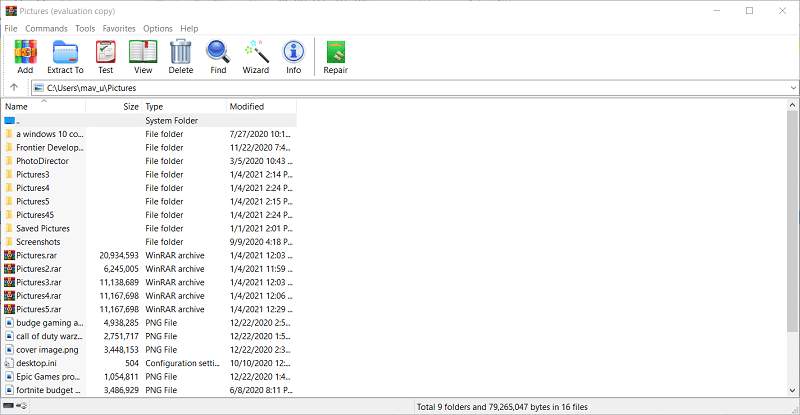
"OK"
Möglichkeit.
Schritt 9: Klicken Sie auf
"OK"
auf der Archiving with password Fenster.
Schritt 10: die Convert dialog box Fenster shown directly below will then open.Klicken
"Ja"
In diesem Dialogfeld zur Bestätigung.
Step 11:Dann drücken Sie die
"OK"
Möglichkeit to add the password to the RAR archive.
Du kannst
Öffnen (extrahieren) Ihre kennwortgeschützten RAR-Dateien
mit jeder Dateikomprimierungssoftware.7-ZIP ist ein Dienstprogramm für Freeware-Dateikomprimierung, mit dem Sie verschlüsselte RAR-Dateien öffnen können.So können Sie Ihr verschlüsselter RAR-Archiv mit 7-Zip öffnen.
Schritt 1: Erstens offen, offen
7-Zip-Website
in einem Browser.
Step 2:Klicken one of the
"Download"
Links für 7-Zip.
Schritt 3: Öffnen Sie den Ordner, der den heruntergeladenen 7-Zip-Setup-Assistenten im Datei-Explorer enthält.
Schritt 4: Installieren Sie 7-ZIP mit seiner Setup-Datei.
Step 5:Dasn open the 7-Zip utility.
Step 7: Next, open the folder that includes your encrypted RAR file within the 7-Zip Fenster.
Schritt 8: Wählen Sie Ihre kennwortgeschützte RAR in 7-Zip aus.
Schritt 9: Klicken Sie auf the
"Extrakt"
Taste to open the Fenster in the screenshot directly below.
Step 10:Klicken the
“...”
Taste to open the Browse to Folder Fenster.
Step 11:Dasn select a folder to extract the RAR to, und click the
"OK"
Möglichkeit.
Schritt 12: Drücken Sie die
"OK
” Taste auf der Extract Fenster.
Step 13:Dasn input the password for your encrypted RAR in the Eintreten password text box.
Step 14:Klicken
"OK"
auf der Eintreten password Fenster.
Öffnen Sie danach den Ordner, an den Sie die RAR -Datei extrahiert haben.Das extracted folder is a stundard one that includes all the files contained within the RAR archive.Jetzt können Sie diesen extrahierten Ordner öffnen, um die Dateien in der verschlüsselten RAR anzuzeigen.
Sie können jedoch nicht
Extrahieren Sie verschlüsselte RAR -Archive ohne Passwörter
mit jedem Dateikomprimierungsdienstprogramm.Wenn Sie das Passwort für eine verschlüsselte RAR -Datei vergessen haben, lesen Sie den Passfab für RAR -Software.
Passfab für RAR
Ermöglicht Benutzern, verlorene Passwörter für RAR -Dateien wiederherzustellen.Dieses Dienstprogramm enthält drei alternative Methoden zur Wiederherstellung von RAR -Passwörtern.
Passfab für RAR is currently available at a discounted $15.95.Dies
RAR Passwort Cracker
Der Versorgungsunternehmen ist normalerweise bei 79 US -Dollar im Einzelhandel im Einzelhandel im Einzelhandel im Einzelhandel.9 für den einmaligen Kauf. Du kannst also snap up Passfab für RAR with one-month or year licenses. Du kannst try out that software by clicking the
"Kostenlose Testphase"
Taste auf der Passfab für RAR’s webpage.
Get Passfab für RAR Now
Schritt 1: zu
Wiederholen Sie ein Passwort für eine RAR -Datei
, open your Passfab für RAR software.
Schritt 2: Klicken Sie als nächstes auf die
"Hinzufügen"
Taste on PassFab’s Fenster to select a RAR file to recover the password for.
Schritt 3: Wählen Sie die aus
"Brute Force Attack"
Möglichkeit.
Schritt 4: Drücken Sie die
"Anfang"
Taste to initiate password recovery.
Step 5: Hopefully, Passfab für RAR will recover the password und display a Fenster like the one directly below.Klicken
"Kopieren"
on that Fenster, und note down the password.
Step 6:Klicken
"OK"
to exit the Fenster.
Step 7:Dasreafter, try opening your encrypted RAR archive with the recovered password.
Fazit
So das ist
So schützen Sie RAR -Dateien mit Passwörtern
, open encrypted RAR archives, und recover passwords for them. Creating compressed RAR archives is a quick und easy way to encrypt files on your PC, which can also save a bit of hard drive space. Du kannst also set up other encrypted archive formats, such as ZIP und RAR4, with WinRAR. So, it’s worth installing an archive utility on your PC for both file encryption und sharing purposes.
Get Passfab für RAR Now
